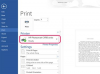Не дозволите да проблеми са стримингом утичу на гледање.
Кредит за слику: фотанди/иСтоцк/Гетти Имагес
Када стримујете видео записе на рачунару, они могу да запну, замрзну или опадају у квалитету из неколико разлога. Понекад се проблем односи на доступне ресурсе на вашем рачунару, попут ЦПУ циклуса или РАМ меморије. Чешће, међутим, проблем лежи у вашој интернет вези и доступном пропусном опсегу. У већини случајева можете побољшати видео перформансе тако што ћете унети неколико промена у подешавања рачунара, навике гледања и начин на који се повезујете на Интернет.
Затворите непотребне апликације
Без обзира да ли користите сајт за стримовање на мрежи или мултимедијални плејер на рачунару, гледање видео записа повезује ресурсе вашег рачунара. Затварање активних апликација -- посебно апликације које захтевају велике ресурсе као што су пакети и игре за уређивање видеа или слика -- може у великој мери да смањи оптерећење ресурса вашег рачунара тако да медијски плејер или веб прегледач раде лакше.
Видео дана
Апликације које захтевају интернет везу као што је размена тренутних порука или синхронизација складиштења у облаку представљају двоструку претњу; они поједу ресурсе вашег рачунара и расположиви пропусни опсег ваше мреже. Затворите ове апликације пре него што почнете да гледате видео на мрежи.
Заврши или откажи активна преузимања
У зависности од брзине преузимања, преузимања датотека могу да искористе већи део доступног пропусног опсега ваше мреже. Стримовани видео може да почне да запиње, да се често баферује или потпуно престане да ради све док се преузимање не заврши и оптерећење пропусног опсега се не смањи. Пре него што почнете да гледате стриминг видео, завршите сва преузимања. Ако ће преузимање трајати предуго да се заврши, откажите га да бисте могли да покренете свој видео, а затим га поново покрените касније.
Избегните загушење мреже
Стримовање видеа може лоше да ради ако много људи користи вашу мрежу у исто време – посебно ако користе апликације или услуге које интензивно користе пропусни опсег као што су стримовање видео записа и онлајн игре или преузимају велике фајлови. Да бисте максимизирали количину пропусног опсега доступног за ваш видео стреам, избегавајте гледање стриминг видеа када други људи у вашем домаћинству користе Интернет.
Пребаците се на видео у нижој резолуцији
Промена подешавања резолуције за видео стримовање може у великој мери смањити оптерећење вашег пропусног опсега и убрзати ток. Изаберите најнижу резолуцију коју можете да толеришете – стандардна дефиниција или 480п обично се најбрже емитују без жртвовања много квалитета слике.
Пребаците се на жичани Етхернет
Иако су бежичне везе згодне, оне ретко пружају оптималне брзине везе. Обично је то зато што Ви-Фи сигнал слаби док путује кроз ваш дом, ометају га зидови, намештај и сметње електронске опреме. Ако је могуће, повежите се директно на модем или рутер помоћу Етхернет кабла.
Искључите хардверско убрзање
Хардверско убрзање се односи на то да графичка картица вашег рачунара тумачи и приказује визуелне податке из видео стрима уместо софтвера вашег рачунара. Иако у већини случајева хардверско убрзање побољшава перформансе, понекад не ради исправно и уместо тога ограничава перформансе.
Да бисте искључили хардверско убрзање на рачунару, притисните Виндовс-Кс и изаберите Контролна табла на Виндовс 8 рачунарима или кликните Почетак и изаберите Контролна табла на Виндовс 7. Изаберите Изглед и персонализација, затим Приказ и Промените подешавања екрана. Кликните Напредна подешавања, изаберите Решавање проблема картицу, а затим кликните на Промени подешавања дугме. Превуците клизач до краја улево, а затим кликните ок да бисте онемогућили хардверско убрзање.
Плејери засновани на Фласх-у такође могу да користе хардверско убрзање. Да бисте га онемогућили у плејеру, кликните десним тастером миша на видео плејер, изаберите Подешавања а затим поништите избор Омогући хардверско убрзање потврдите поље ако је попуњено.